EA 문제가 발생하여 서비스를 시작하지 못했습니다.
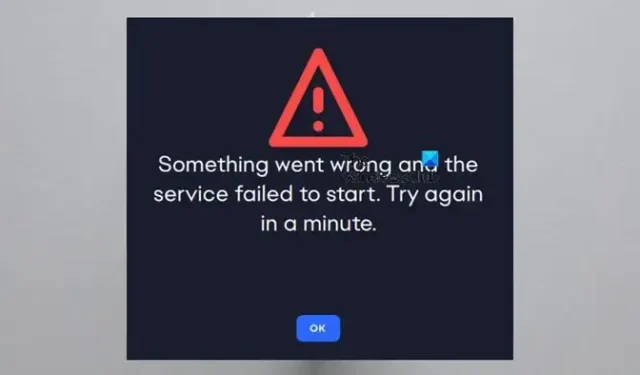
일부 PC 게이머는 EA Desktop 앱을 실행할 때 Something was wrong and the service failed to start 메시지와 함께 프롬프트가 열린다고 보고했습니다 . 이 게시물은 문제를 쉽게 해결하기 위해 적용할 수 있는 솔루션을 제공하기 위한 것입니다.
문제가 발생하여 서비스를 시작하지 못했습니다. 잠시 후 다시 시도해 주세요.
EA 문제가 발생하여 서비스를 시작하지 못했습니다.
EA Desktop 앱을 실행할 때 문제가 발생하여 서비스를 시작하지 못했습니다라는 오류 메시지가 표시되는 경우 아래에 제공된 제안 사항이 Windows 11/10 게임용 PC에서 문제를 해결하는 데 도움이 될 것입니다.
- 항상 관리자 권한으로 EA 앱 실행
- EA 서비스를 자동 시작 유형으로 설정
- 방화벽/바이러스 백신을 일시적으로 비활성화하거나 EA 앱을 예외로 설정하십시오.
- EA Desktop 앱 복구/재설치
이러한 솔루션을 자세히 살펴보겠습니다.
1] 항상 EA 앱을 관리자 권한으로 실행
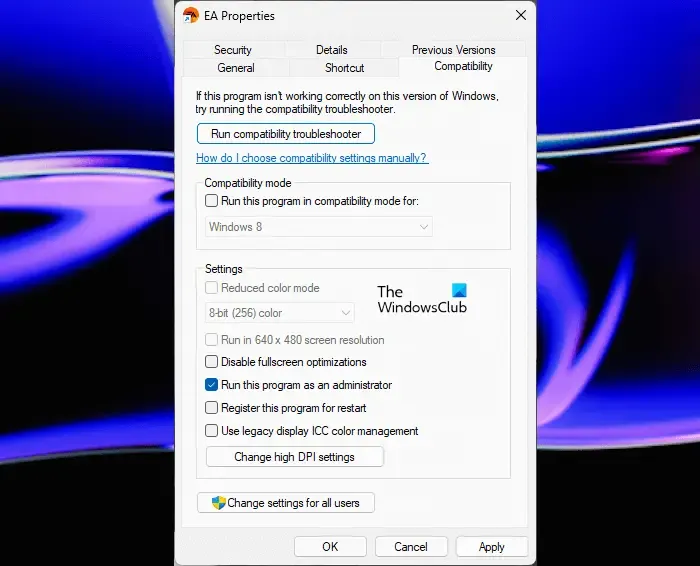
EA 문제를 해결하고 서비스를 시작하지 못했습니다 오류를 수정하려면 관리자 권한으로 EA 앱을 실행 하면 됩니다 . 그래도 문제가 해결되지 않으면 다음 해결 방법을 계속 진행할 수 있습니다.
2] EA 서비스를 자동 시작 유형으로 설정
- Windows 키 + R을 눌러 실행 대화 상자를 불러옵니다.
- 실행 대화 상자에서 services.msc를 입력하고 Enter 키를 눌러 서비스를 엽니다 .
- 서비스 창에서 스크롤하여 EABackgroundService 서비스를 찾습니다.
- 속성을 편집하려면 항목을 두 번 클릭합니다.
- 속성 창에서 시작 유형 의 드롭다운을 클릭 하고 자동을 선택합니다.
- 적용 > 확인을 클릭하여 변경 사항을 저장합니다.
3] 방화벽/바이러스 백신을 일시적으로 비활성화하거나 EA 앱을 예외로 설정합니다.
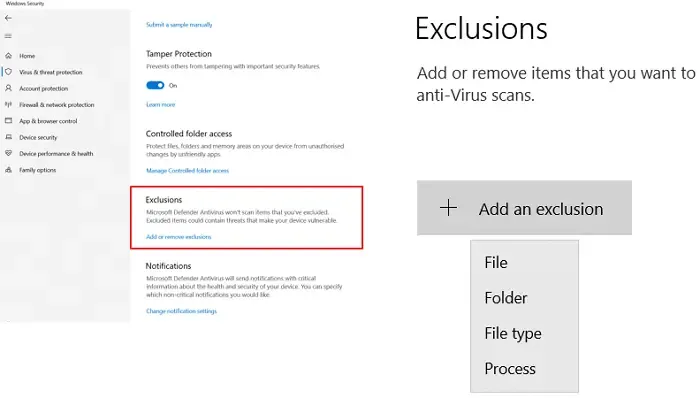
Avast, AVG, Kaspersky, Norton Security 및 이와 유사한 타사 보안 프로그램이 EA 앱을 차단하여 서비스 문제가 발생할 수 있습니다. 따라서 보안 소프트웨어를 게임 또는 패시브 모드로 전환하는 것을 고려하십시오. 테스트하려면 비활성화하고 그렇게 할 기회가 없다면 작동하는지 확인하십시오.
보안 소프트웨어가 비활성화되면 위험으로부터 보호되지 않을 수 있으므로 내부의 제외 목록에 EA 앱을 추가 해야 합니다. 타사 AV가 설치되어 있는 경우 지침은 사용 설명서를 참조하십시오.
4] EA Desktop 앱 복구/재설치
이 솔루션을 사용하려면 EA 앱을 복구해야 합니다. 이를 위해 EA 앱 설치 프로그램을 다운로드한 다음 실행하여 기존 설치를 복구할 수 있습니다. 수리가 되지 않으면 EA 데스크톱 앱을 다시 설치할 수 있고 EA 데스크톱 앱을 통해 설치된 게임은 영향을 받지 않으며 앱에 로그인하면 게임을 플레이할 수 있습니다.
이러한 수정 사항 중 하나라도 효과가 있을 것입니다!
EA 앱 오류를 어떻게 수정합니까?
다음 단계에 따라 EA 앱을 다시 설치할 수 있습니다.
- EA 앱(이전의 EA Desktop)을 닫습니다.
- 제어판을 엽니다(시작 메뉴에서 제어판을 검색하여 찾습니다).
- 프로그램에서 프로그램 제거를 클릭합니다.
- EA 앱을 클릭하고 제거합니다.
- EA 앱을 다시 설치한 다음 게임을 다시 설치해 보십시오.
EA 앱을 제거하면 게임이 삭제되나요?
EA 앱을 제거하면 어떻게 되는지 궁금하신가요? 컴퓨터에서 EA 앱(이전의 EA Desktop)을 제거하면 다시 설치할 때까지 게임을 플레이하거나 다운로드한 추가 콘텐츠를 사용할 수 없습니다.


답글 남기기